
怎么设置苹果手机怎么手写 苹果手机手写输入设置教程
发布时间:2023-11-30 08:39:46 来源:丰图软件园
怎么设置苹果手机怎么手写,苹果手机作为一款功能强大的智能手机,其手写输入设置功能备受用户青睐,通过手写输入,用户可以更加便捷地进行文字输入,无论是在社交媒体上发表动态,还是在日常聊天中发送信息。苹果手机手写输入设置教程可以帮助用户轻松了解如何进行手写输入的设置,从而提高输入速度和准确性。在本文中我们将详细介绍如何设置苹果手机的手写输入功能,并分享一些实用的技巧和建议。无论你是刚刚购买苹果手机的新用户,还是已经使用了一段时间的老用户,相信这篇教程都能帮助你更好地使用苹果手机的手写输入功能。
苹果手机手写输入设置教程
操作方法:
1.打开设置
打开手机设置,在设置页面下滑找到通用按钮,点击进入。
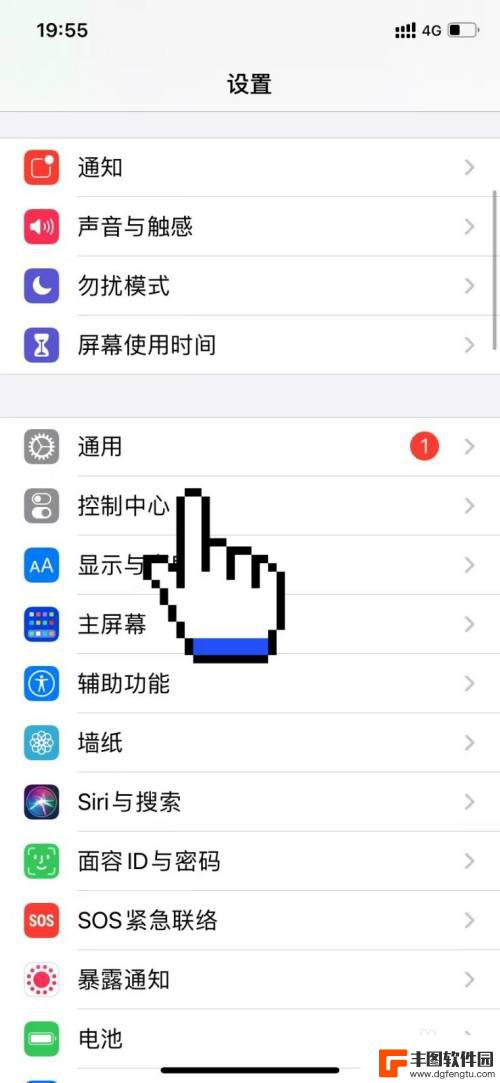
2.点击键盘
在之后进入的通用页面,找到上方键盘按钮,点击键盘选项。
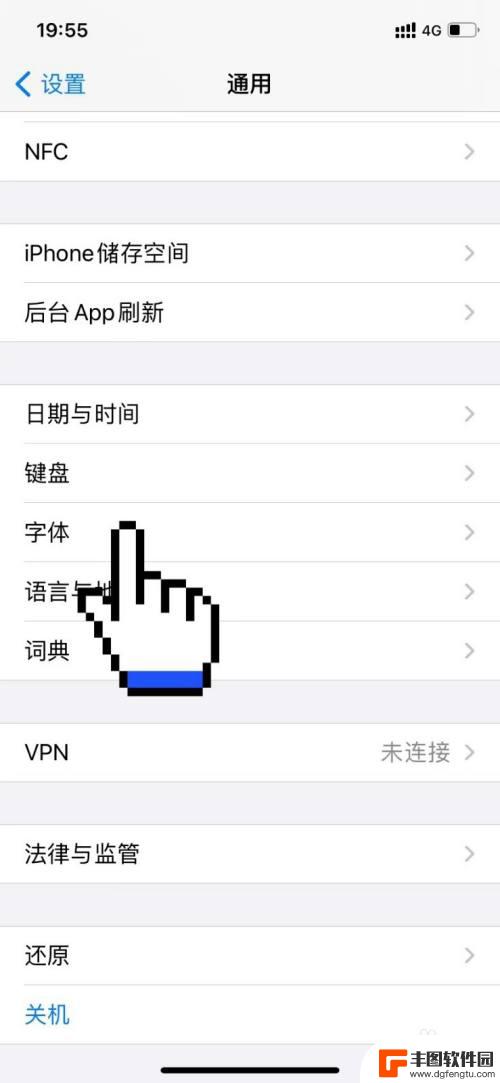
3.点击添加新键盘
在之后进入的键盘设置页面,下滑找到添加新键盘按钮,点击添加。
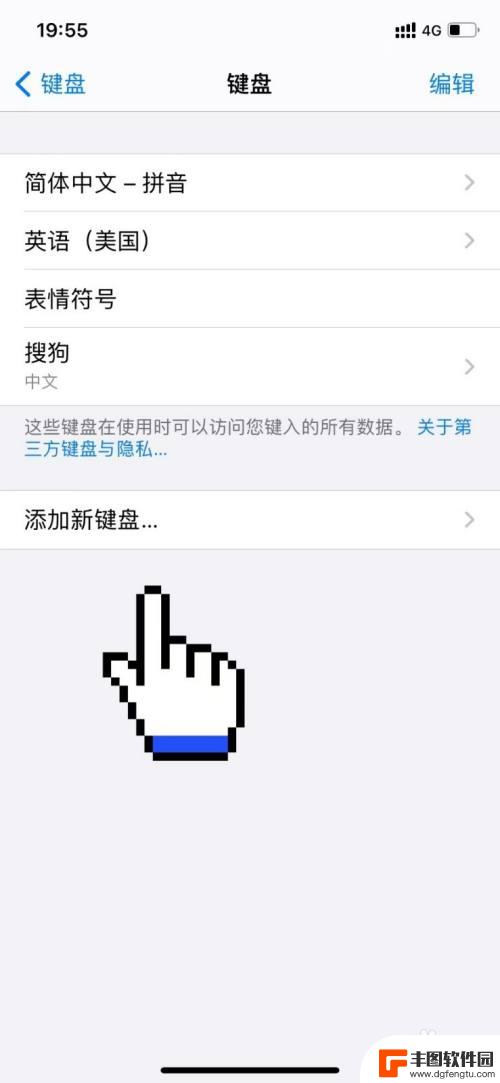
4.点击手写
在之后进入的页面,找到下方手写按钮。点击添加手写键盘即可使苹果手机设置手写输入了。
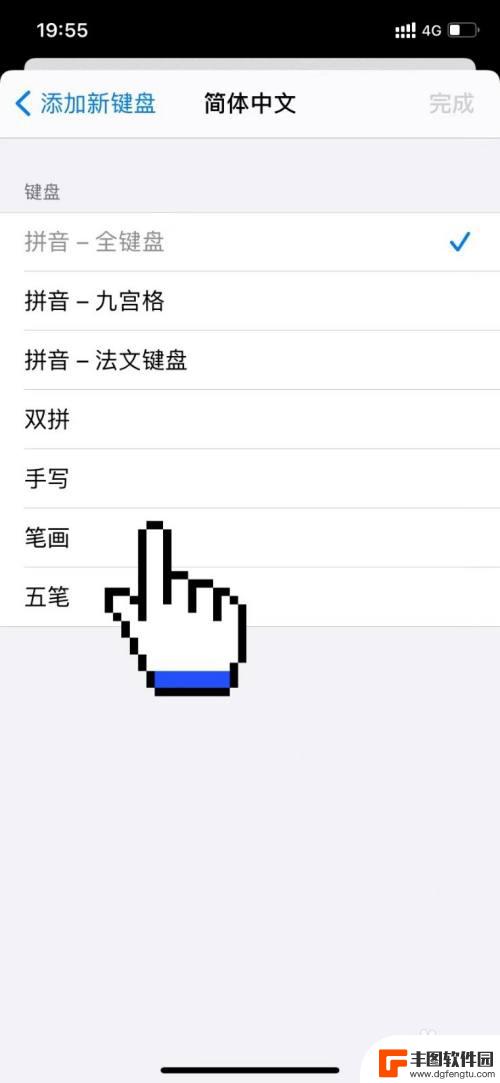
以上就是设置苹果手机手写的全部内容了,如果还有不懂的用户,可以根据小编的方法来操作,希望对大家有所帮助。
热门游戏
- 相关教程
- 小编精选
-
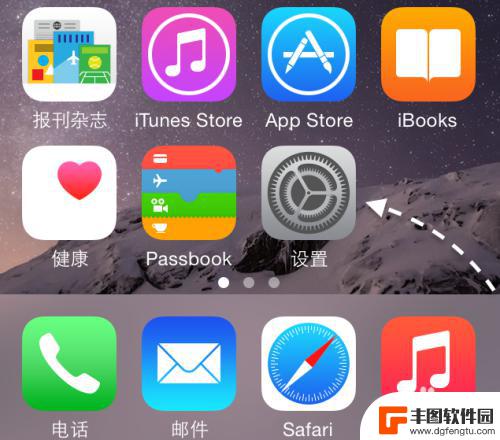
苹果手机6怎么调手写 苹果iPhone6手写设置教程
苹果手机6具备手写功能,用户可以在手机上使用手写输入文字、图形等内容,苹果iPhone6手写设置教程简单易懂,用户只需进入手机设置界面,找到通用选项,再点击键盘进入手写输入设置...
2024-06-18
-
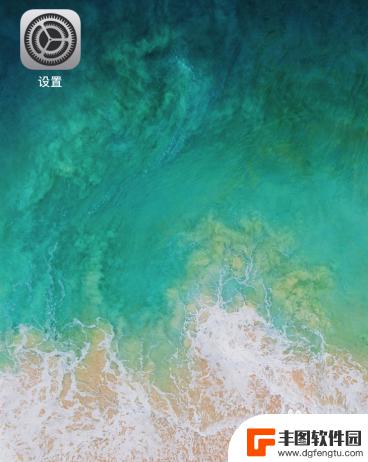
苹果手机怎么使用输入法 苹果手机手写输入法设置教程
苹果手机的输入法是我们日常使用最频繁的功能之一,而苹果手机手写输入法则是一种更加便捷和个性化的输入方式,苹果手机手写输入法的设置方法也非常简单,只需在设置中找到输入法选项,选择...
2024-08-19
-
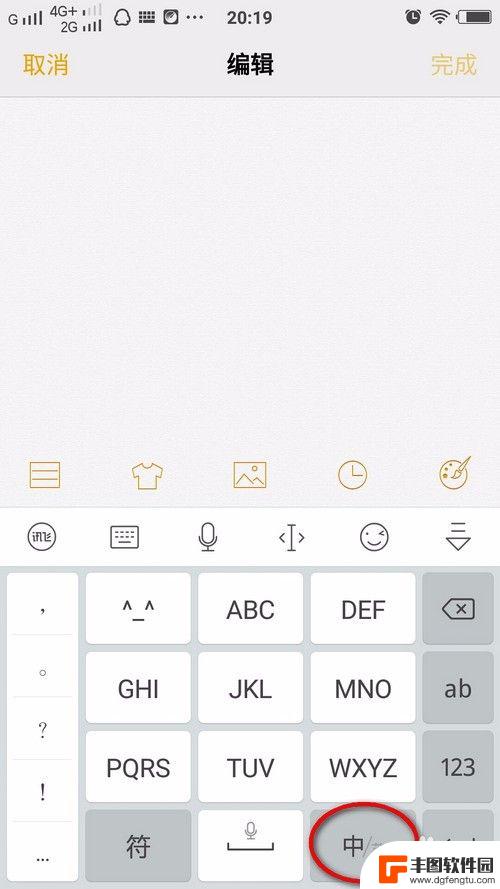
vivo手写设置怎么设置 vivo手机手写识别设置
vivo手机手写识别设置是一项非常实用的功能,通过设置可以让用户更加方便地使用手机进行手写输入,在vivo手机上设置手写识别功能非常简单,只需进入手机设置中的手写设置选项,根据...
2024-04-03
-
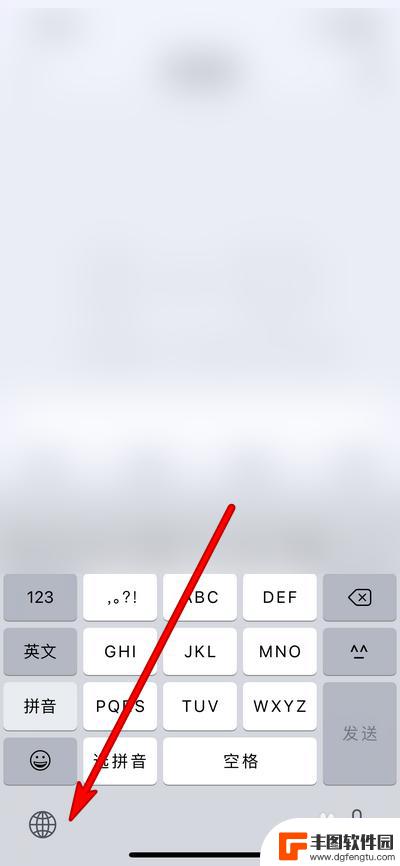
手机拼写怎么设置 iPhone手机为什么一直输入大写字母
iPhone手机一直输入大写字母可能是因为拼写检查设置的问题,在iPhone手机中,用户可以通过设置中的键盘选项来调整拼写检查的设置,包括开启或关闭自动大写字母功能。如果手机一...
2024-07-06
-

怎么在苹果手机中设置手写输入 苹果手机手写输入设置方法
怎么在苹果手机中设置手写输入,苹果手机作为一款智能手机,提供了多种输入方式来满足用户的不同需求,除了常见的拼音输入、语音输入等,苹果手机还提供了手写输入的功能。手写输入可以更加...
2023-10-15
-
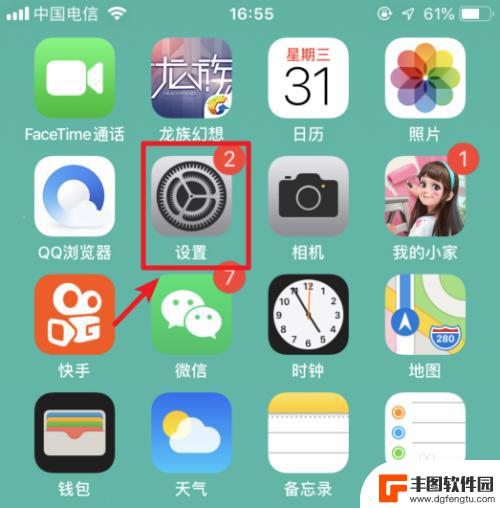
苹果手机手写输入功能 苹果手机手写输入使用教程
苹果手机手写输入功能是一项非常实用的功能,可以让用户在手机上直接使用手写输入文字,避免了繁琐的键盘输入,苹果手机手写输入使用教程也十分简单,只需在设置中打开手写输入选项,然后在...
2024-06-03
-

苹果手机电话怎么设置满屏显示 iPhone来电全屏显示怎么设置
苹果手机作为一款备受欢迎的智能手机,其来电全屏显示功能也备受用户青睐,想要设置苹果手机来电的全屏显示,只需进入手机设置中的电话选项,然后点击来电提醒进行相应设置即可。通过这一简...
2024-11-27
-

三星山寨手机怎么刷机 山寨手机刷机工具
在当今科技发展迅速的时代,手机已经成为人们生活中不可或缺的重要工具,市面上除了知名品牌的手机外,还存在着许多山寨手机,其中三星山寨手机尤为常见。对于一些用户来说,他们可能希望对...
2024-11-27













